ဆောင်းပါးလမ်းညွှန်
- 1 နည်းလမ်း XNUMX- WordPress အီးမေးလ်ဖြင့် စကားဝှက်ကို ပြန်လည်ရယူပါ။
- 2 နည်းလမ်း XNUMX- phpMyAdmin ဒေတာဘေ့စ်စီမံခန့်ခွဲမှု၊ SQL ထုတ်ပြန်ချက်များကို လုပ်ဆောင်ပါ။
- 3 နည်းလမ်း XNUMX- phpMyAdmin ဒေတာဘေ့စ်စီမံခန့်ခွဲမှု၊ wp_users ဇယားစကားဝှက်ကို ပြန်လည်သတ်မှတ်ပါ။
- 4 နည်းလမ်း XNUMX- php ဖိုင်ကို အသုံးပြု၍ စကားဝှက်ကို ပြန်လည်သတ်မှတ်ပါ။
WordPressသင့်စီမံခန့်ခွဲသူအကောင့် စကားဝှက်ကို မေ့နေပါသလား။
MySQL ဒေတာဘေ့စ်ပြန်လည်သတ်မှတ်ခြင်း/ပြုပြင်မွမ်းမံရန် နောက်ခံဝင်ရောက်ခြင်း။
မီဒီယာအသစ်လူတို့သည် မကြာခဏ အကောင့်တစ်ခု မှတ်ပုံတင်ရန် လိုအပ်သည်။ဝဘ်မြှင့်တင်ရေးဝဘ်ဆိုဒ်အကောင့်စကားဝှက်များစွာရှိပါသည်၊ အထူးသဖြင့်စကားဝှက်အသစ်များ၊ မေ့ရန်လွယ်ကူသည်၊ ဆုံးရှုံးရကျိုးနပ်သည်...
ကျွန်ုပ်ကိုယ်တိုင် တည်ဆောက်ထားသော WordPress ဝဘ်ဆိုက်၏ စကားဝှက်ကို မေ့သွားပါက ကျွန်ုပ် ဘာလုပ်သင့်သနည်း။
Chen Weiliangဤဆောင်းပါးတွင်၊ လူတိုင်းမေ့သွားသော WP အကောင့်စကားဝှက်ကို အလွယ်တကူပြန်လည်ရယူနိုင်စေရန် WordPress စကားဝှက်ကို အမြန်ပြန်လည်ရယူရန် နည်းလမ်း 4 ခုကို မျှဝေပါသည်။
နည်းလမ်း XNUMX- WordPress အီးမေးလ်ဖြင့် စကားဝှက်ကို ပြန်လည်ရယူပါ။
- အတွက် LogWordpress နောက်ခံ"စကားဝှက်မေ့သွားသည်" လင့်ခ်ကိုနှိပ်ပါ၊
- အသုံးပြုသူအမည် သို့မဟုတ် အီးမေးလ်လိပ်စာကို ထည့်သွင်းပါ (wordpress မေးလ်ကို ထည့်သွင်းသည့်အခါ ထည့်သွင်းရမည်)၊
- သင့်အီးမေးလ်တွင် သင်၏အသက်သွင်းကုဒ်၏ လင့်ခ်တစ်ခုကို လက်ခံရရှိမည်ဖြစ်သည်။
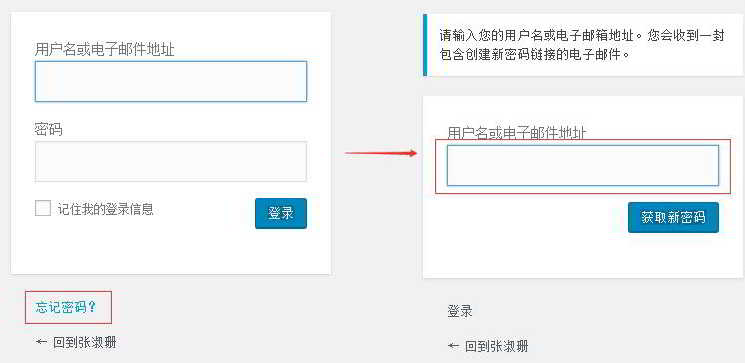
- ဤသည်မှာ အလွယ်ကူဆုံး WordPress စကားဝှက် ပြန်လည်ရယူရေးနည်းလမ်းဖြစ်သည်။
သို့သော်၊ အချို့ကိစ္စများတွင်၊ သင်၏ webhost သည် m ကိုပိတ်ထားသောကြောင့် စာတိုက်ပုံးသည် စကားဝှက်ပြန်လည်ရယူရေးအီးမေးလ်ကို လက်ခံရရှိမည်မဟုတ်ပါ။ail() လုပ်ဆောင်ချက် ▼
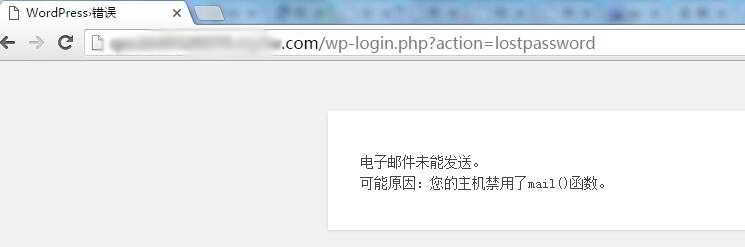
WordPress အကောင့် စကားဝှက်ကို အခြားနည်းလမ်းများဖြင့် ပြောင်းလဲနိုင်ပါသည်။
နည်းလမ်းနှစ်:phpMyAdmin ကဒေတာဘေ့စ်စီမံခန့်ခွဲမှု၊ SQL ထုတ်ပြန်ချက်များကို လုပ်ဆောင်ပါ။
အဆင့် ၂:ဝဘ်ဆိုဒ်၏ virtual host ဒေတာဘေ့စ်စီမံခန့်ခွဲမှု (phpMyAdmin) အင်တာဖေ့စ်ကို ထည့်သွင်းပါ၊ ဝဘ်ဆိုက်အသုံးပြုသော ဒေတာဘေ့စ်ကို ရွေးချယ်ပြီး SQL အမိန့်ပေးသည့် မျက်နှာပြင်ကို ထည့်သွင်းပါ။
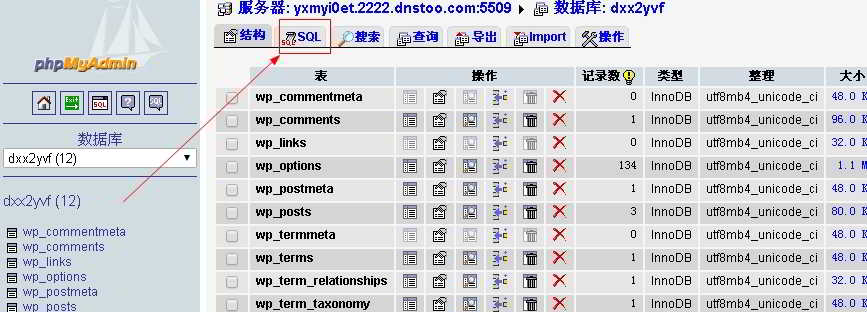
အဆင့် ၂:SQL interface တွင်၊ အောက်ပါ command ▼ ကို လုပ်ဆောင်ပါ။
update wp_users set user_pass=md5("123456") where user_login='admin';- စကားဝှက်ကို 123456 သို့ ပြန်လည်သတ်မှတ်ထားပြီး၊ ကျွန်ုပ်တို့ကိုယ်တိုင် သတ်မှတ်ထားသည့် စကားဝှက်သို့ 123456 ကို ပြောင်းလဲနိုင်သည်။
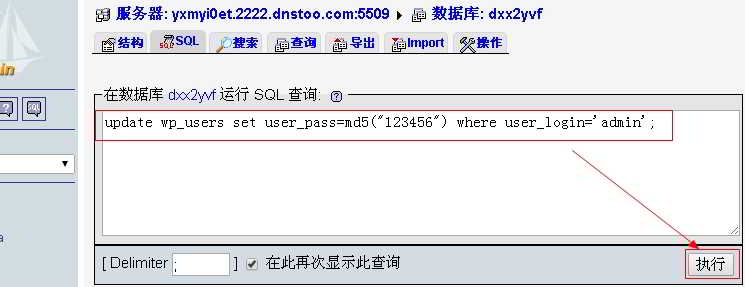
နည်းလမ်း XNUMX- phpMyAdmin ဒေတာဘေ့စ်စီမံခန့်ခွဲမှု၊ wp_users ဇယားစကားဝှက်ကို ပြန်လည်သတ်မှတ်ပါ။
အဆင့် ၂:ရိုက်ထည့်ပါက MySQLဒေတာဘေ့စ်၊ wp_users ဒေတာဇယားကို ရှာပါ၊ ရှာဖွေပါ ▼ ကိုနှိပ်ပါ။
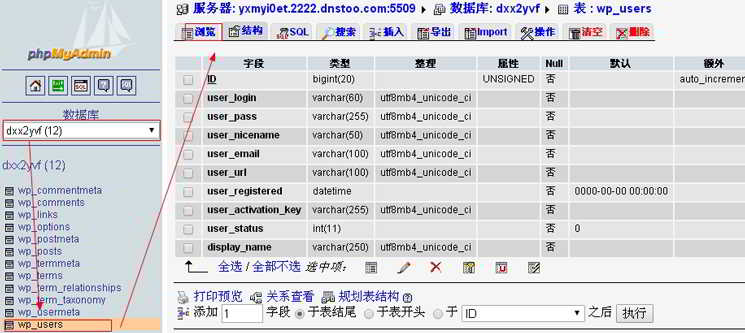
အဆင့် ၂:အင်တာဖေ့စ်ကိုဝင်ပြီးနောက်၊ တည်းဖြတ်ခလုတ် ▼ ကိုနှိပ်ပါ။

အဆင့် ၂:user_pass အကွက်တွင်၊ လုပ်ဆောင်ချက် MD5 ကို ရွေးပါ၊ တန်ဖိုးအတွက် စကားဝှက်ကို ထည့်ပါ၊ ၎င်းကို လုပ်ဆောင်ပါ။
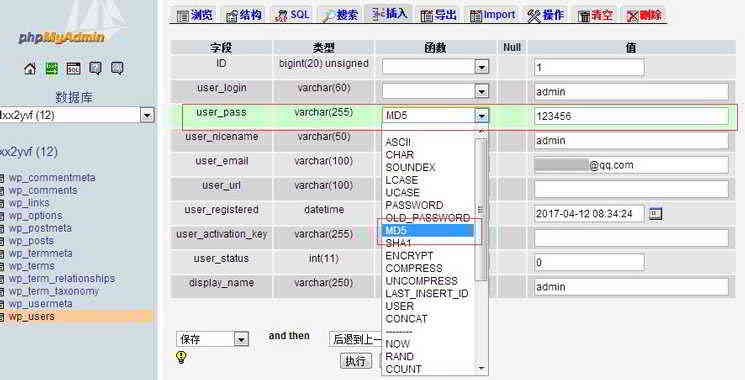
တနည်းအားဖြင့် သင်သည် စကားဝှက် user_pass ၏တန်ဖိုးကို တိုက်ရိုက်ဖြည့်သွင်းနိုင်သည်-
$P$Bq7reNi.JleBGtK057wQBK0vPrY0Cx0
ဤသည်မှာ စကားဝှက်ဖြစ်သည်-123456
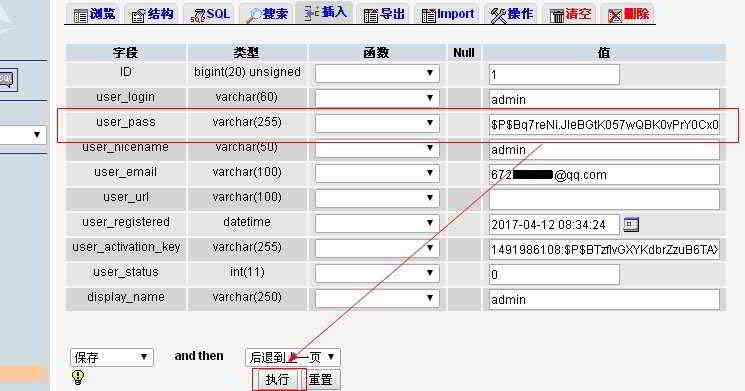
WordPress နောက်ခံ၏ လော့ဂ်အင်စကားဝှက်ကို ကုဒ်ဝှက်ထားသည်။ သင်အသုံးပြုသူစကားဝှက်တစ်ခုထုတ်လုပ်ရန် လိုအပ်သည့်အခါ၊ ကျပန်းဆားတစ်ခုထုတ်ပေးပြီးနောက် ဆားနှင့် စကားဝှက်ကိုထည့်ကာ md5 သို့ရေတွက်ကာ နောက်ဆုံးတွင် ဦးဆောင်သောစကားဝှက်တစ်ခုရရှိရန် encode64 hash တန်ဖိုးကို ထည့်ပါ။ $P$၊ စကားဝှက်တစ်ခုစီ၏ ရလဒ်သည် မတူညီပါ။
နည်းလမ်း XNUMX- php ဖိုင်ကို အသုံးပြု၍ စကားဝှက်ကို ပြန်လည်သတ်မှတ်ပါ။
▼ အောက်ပါကုဒ်ကို ကူးယူပါ။
<?
php
/*你的数据库服务器地址,一般保持默认*/
$servername = "localhost:3306";
/*数据库用户名*/
$phpMyadminUser = "root";
/*数据库密码*/
$phpMyadminKey = "yiduqiang";
/*数据库名称*/
$phpMyadminName = "test";
/*wordpress数据表格前缀*/
$QZ = "wp_";
/*你要设置的wordpress新密码*/
$NewKey = "yiduqiang";
/*你要设置新密码的用户名*/
$wordpress_User = "yiduqiang";
?>
<!DOCTYPE html PUBLIC "-//W3C//DTD XHTML 1.0 Transitional//EN" "http://www.w3.org/TR/xhtml1/DTD/xhtml1-transitional.dtd">
<html xmlns="http://www.w3.org/1999/xhtml">
<head>
<meta http-equiv="Content-Type" content="text/html; charset=utf-8" />
<title>wordpress密码找回工具</title>
</head>
<body>
<?php
error_reporting(0);
if(!mysql_connect($servername,$phpMyadminUser,$phpMyadminKey))
{
echo "对不起,数据库链接出错。<br />";
}
else
{
echo "数据库链接成功。<br />";
mysql_select_db($phpMyadminName,mysql_connect($servername,$phpMyadminUser,$phpMyadminKey));
if (!mysql_query("update ".$QZ."users set user_pass='".md5($NewKey)."' where user_login='".$wordpress_User."'"))
{
echo "对不起,修改密码失败。";
}
else
{
echo "修改密码成功。";
}
}
?>
</body>
</html>- ပြုပြင်သည်ဒေတာဘေ့စ်ဆာဗာလိပ်စာ၊ ဒေတာဘေ့စ်အသုံးပြုသူအမည်၊ ဒေတာဘေ့စ်စကားဝှက်၊ ဒေတာဘေ့စ်အမည်၊ အသုံးပြုသူစကားဝှက်အသစ်၊ စကားဝှက်အသစ် အသုံးပြုသူအမည်(အသုံးပြုသူအမည်ကို မှန်ကန်စွာ ဖြည့်သွင်းရမည်၊ စကားဝှက်ကို အောင်မြင်စွာ ပြန်လည်သတ်မှတ်နိုင်သည်)။
- ထို့နောက် save as -wp-password.php ကိုပြောင်းပါ။ ဝဘ်ဆိုဒ်၏ root directory သို့ ဖိုင်၊
- http://your-domain/change-wp-password.php ကိုဖွင့်ပြီး သင်သွားလို့ရပါပြီ။
WordPress စကားဝှက်ကို ပြောင်းလဲရန် နည်းလမ်း XNUMX ကို သင်အသုံးပြုပါက၊ ပြုပြင်မွမ်းမံပြီးနောက် ဖိုင်ကို ဖျက်ပစ်ရန် သေချာစေပါ၊ သို့မဟုတ်ပါက အဆုံးမရှိ ပြဿနာများရှိလာမည်ကို သတိရပါ။
WordPress စီမံခန့်ခွဲသူအကောင့်၏ စကားဝှက်ကို ပြောင်းလဲရန် အကောင်းဆုံးနည်းလမ်းမှာ အဘယ်နည်း။
- WordPress အကောင့် စကားဝှက်ကို မွမ်းမံရန်၊ နည်းလမ်း XNUMX ကို အသုံးပြုရန် အကြံပြုထားသည်။
- နည်းလမ်း XNUMX အလုပ်မလုပ်ပါက၊ WordPress စီမံခန့်ခွဲသူအကောင့် စကားဝှက်ကို ပြောင်းလဲရန် နည်းလမ်း XNUMX ကို အသုံးပြုပါ။
အများကြီးကြိုးစားရင် မရသေးဘူး။WordPress backend သို့ဝင်ရောက်ပါ။ဖြေရှင်းနည်းကို ဤနေရာတွင်ကြည့်ပါ ▼
မျှော်လင့်ခြင်း Chen Weiliang ဘလော့ဂ် ( https://www.chenweiliang.com/ ) မျှဝေခဲ့သည် "သင်၏ WordPress စီမံခန့်ခွဲသူအကောင့် စကားဝှက်ကို မေ့နေပါသလား။ သင့်အား ကူညီရန် ပြန်လည်သတ်မှတ်ခြင်း/မွမ်းမံခြင်း" ကို ပြန်လည်ရယူရန် MySQL ဒေတာဘေ့စ်နောက်ခံ လော့ဂ်အင်။
ဤဆောင်းပါး၏ link ကိုမျှဝေရန်ကြိုဆိုပါတယ်:https://www.chenweiliang.com/cwl-609.html
နောက်ထပ်လျှို့ဝှက်လှည့်ကွက်များကိုသော့ဖွင့်ရန်🔑၊ ကျွန်ုပ်တို့၏ Telegram ချန်နယ်တွင် ပါဝင်ရန် ကြိုဆိုလိုက်ပါ။
ကြိုက်ရင် Share ပြီး Like လုပ်ပါ။ သင်၏ မျှဝေမှုများနှင့် ကြိုက်နှစ်သက်မှုများသည် ကျွန်ုပ်တို့၏ ဆက်လက်လှုံ့ဆော်မှုဖြစ်သည်။

လူ 10 ယောက်က "WordPress စီမံခန့်ခွဲသူ အကောင့် စကားဝှက် မေ့သွားပြီလား? ပြန်လည်သတ်မှတ်ခြင်း/ပြုပြင်မွမ်းမံရန် MySQL ဒေတာဘေ့စ် နောက်ခံဝင်ရောက်ခြင်း" တွင် မှတ်ချက်ပေးခဲ့သည်။
မင်္ဂလာပါ ဘလော့ဂါ။
Woohoo... ကျွန်တော့် wordpress ဘလော့ဂ်က ကောင်းလာပါပြီ၊ ဒါပေမယ့် မကြာသေးခင်က ကျွန်တော် နောက်ခံကို ဝင်လို့မရပါဘူး။
အသုံးပြုသူအမည်၊ စကားဝှက်နှင့် အကောင့်ဝင်လိပ်စာတို့သည် ပြောင်းလဲခြင်းမရှိပါ။ အဘယ်ကြောင့် ထိုသို့ဖြစ်နေသနည်း။ဖြေရှင်းရန်နည်းလမ်းရှိပါသလား။မင်းငါ့ကို ဉာဏ်အလင်းပေးနိုင်မယ်လို့ ငါမျှော်လင့်တယ်၊ ငါအရမ်းကျေးဇူးတင်ပါတယ်။
ဤဆောင်ပါး"WordPress နောက်ခံကိုမဝင်နိုင်ဘူးလား?reauth=1 အကောင့်ဝင်၍ မဝင်နိုင်တော့သော ပြဿနာကို ဖြေရှင်းပါ။"ပြဿနာကို ဖြေရှင်းပေးနိုင်ပါတယ်။
ကျွန်ုပ်၏ဘလော့ဂ်အောက်တွင် ဒုတိယအဆင့် ဒိုမိန်းအမည် စုစုပေါင်း 3 ခုရှိသည်။ အစပိုင်းတွင် ဒုတိယအဆင့် ဒိုမိန်းအမည်များထဲမှ တစ်ခုသာ လော့ဂ်အင်ဝင်၍မရပါ (ဘလော့ဂ်သည် ပုံမှန်ဖြစ်သည်။) လွန်ခဲ့သော ရက်အနည်းငယ်ကပင် ကျွန်ုပ်တွေ့ရှိခဲ့သည်၊ ဘလော့ဂ်က ဒီလိုဖြစ်လာတယ်။ယခုအချိန်အထိ၊ အခြားသော ဒုတိယအဆင့် ဒိုမိန်းအမည် နှစ်ခုသာ ပုံမှန်အတိုင်း ဝင်ရောက်နေပါသည်။ ပြဿနာက ဘာလဲ။ငါအရမ်းစိတ်ဓာတ်ကျနေတယ်...
သင့် WordPress တွင် "multisite" မုဒ်ကို ဖွင့်ထားပါသလား။
ဤမုဒ်ကို ဖွင့်ထားခြင်းမရှိဘဲ၊ ဒုတိယအဆင့်ဒိုမိန်းသည် အမြစ်ဖိုင်တွဲတွင် ရှိနေသည်- WP ပရိုဂရမ်နှင့် အပြင်အဆင်ကို အပြီးအပြတ် ပြန်လည်ထည့်သွင်းခြင်း အောင်မြင်သည်။
ဘယ်ပလပ်အင်တွေ၊ အပြင်အဆင်ကုဒ်တွေကို သင်အရင်က ထည့်သွင်းထားလဲဆိုတာ ပြန်သတိရပါ။တစ်ခုပြီးတစ်ခု ပြဿနာဖြေရှင်းရန် အမည်ပြောင်းသည့်နည်းလမ်းကို အသုံးပြုရန် လိုအပ်သည်။
သင့်ဝဘ်ဆိုဒ်၏ နေ့စဉ်အလိုအလျောက် အရန်ကူးယူမှု ရှိပါသလား။သို့ဆိုလျှင်၊ အလျင်မြန်ဆုံးနှင့် အလွယ်ကူဆုံးဖြစ်သည့် ယခင်အရန်ကို ပြန်ယူပါ။
ရက်အတော်ကြာအောင် အပြောင်းအလဲ မလုပ်ထားပါဘူး။
လွန်ခဲ့သည့် နှစ်ရက်အတွင်း၊ ကျွန်ုပ်သည် ဒေတာဘေ့စ်တွင် စကားဝှက်ကို ပြောင်းထားသော်လည်း လော့ဂ်အင်မရသေးပါ။ကျွန်ုပ်သည် ပုံမှန်အတိုင်း ဝင်ရောက်နိုင်သော်လည်း WP ပရိုဂရမ်ကို ပြန်လည်ထည့်သွင်းရန် ကြိုးစားခဲ့သော်လည်း မူရင်းဒေတာဘေ့စ်ကို ထည့်သွင်းပြီးသည်နှင့် ထပ်မံ၍ ဝင်ရောက်၍ မရနိုင်တော့ပါ။
ပြဿနာအများစုသည် WordPress ပလပ်အင်များ သို့မဟုတ် ကုဒ်များကြောင့်ဖြစ်သည်။ ပြဿနာများကို တစ်ခုပြီးတစ်ခု စိတ်ရှည်စွာဖြေရှင်းရန် ပလပ်အင်အမည်ပြောင်းသည့်နည်းလမ်းကို အသုံးပြုရန်လိုအပ်သည်။
ထို့အပြင်၊ Chen Weiliang က သူ့ဘလော့ဂ်တွင် မှတ်ချက်ပေးပြီးနောက် ပေးပို့သော အီးမေးလ်များကို ပုံမှန်အတိုင်း ပို့နိုင်မလား။
ဒီတော့ မင်းရဲ့မှတ်ချက်ကို ပြန်ကြားဖို့ ငါ့ဆီက အီးမေးလ်တစ်စောင် လက်ခံရရှိလားလို့ မေးချင်နေလား။
တခြားအီးမေးလ်ကို စမ်းကြည့်မယ်၊ ဒီမှတ်ချက်ကို စာပြန်ဖို့ မမေ့နဲ့။
သင့်မက်ဆေ့ချ်၏ QQ စာတိုက်ပုံးသည် သင့်အတွက်မဟုတ်ပါလား။
571797078 က မင်းရဲ့ QQ မဟုတ်လား။ငါမင်းကို QQ မှာ အခုပဲထည့်လိုက်တယ်၊ မင်းအတည်ပြုချက်ကို ကျော်ဖြတ်ဖို့စောင့်နေတယ်။